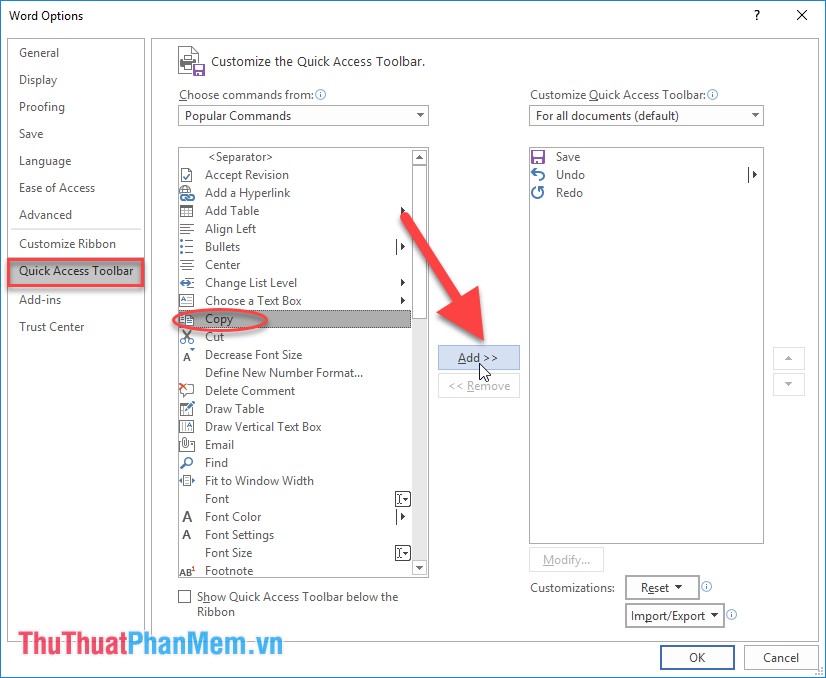Cách xóa toàn bộ các Section Break trong Word
Bạn thường sử dụng tính năng Section để chia văn bản thành nhiều đoạn, nhiều phần để thuận tiện cho quá trình định dạng và cố định ở những vị trí khác nhau. Đồng nghĩa với việc định dạng section khi bạn muốn một số thay đổi trên văn bản của mình không thể chỉnh sửa lại được vị trí. Để chỉnh lại các vị trí đoạn khác nhau bạn cần xóa bỏ Section đã tạo. Bài viết dưới đây chia sẻ tới các bạn cách Cách xóa toàn bộ các Section Break trong Word.

Để hiển thị các section được sử dụng trong văn bản vào thẻ Home tích chọn biểu tượng Show/Hide (biểu tượng chữ pi). Ví dụ ở đây sử dụng 4 section:
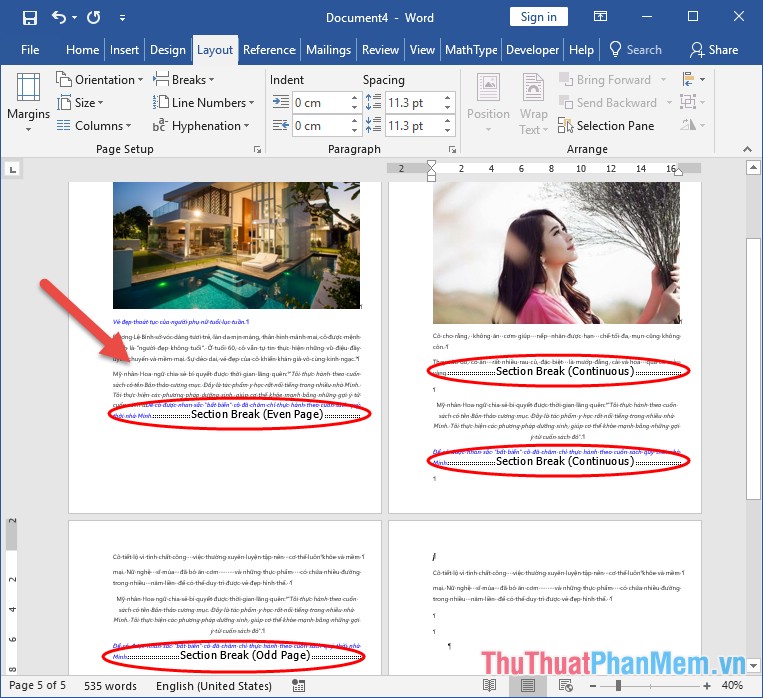
Bước 1: Để xóa section thực hiện nhấn tổ hợp phím Ctrl + H hoặc vào thẻ Home -> Editing -> Replace:
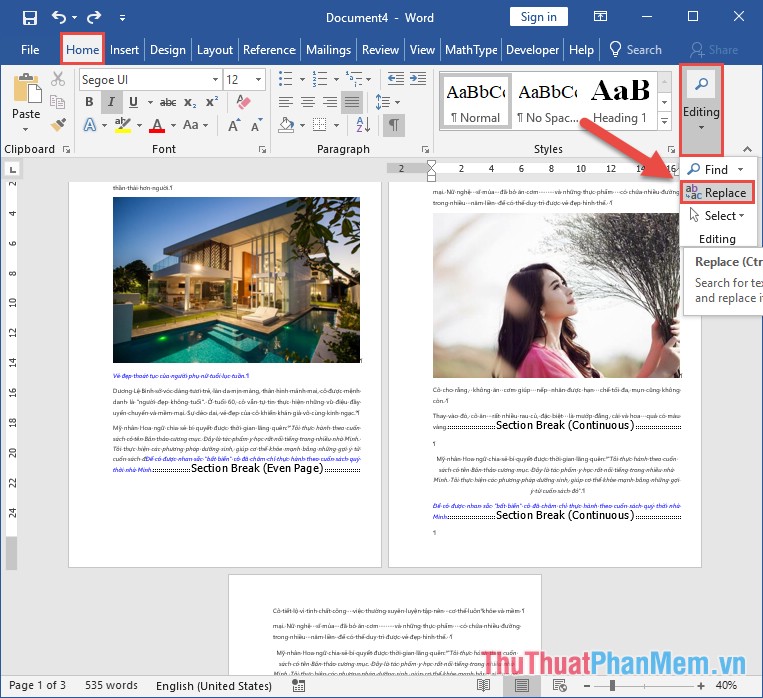
Bước 2: Hộp thoại xuất hiện kích chọn More để hiển thị đầy đủ các tính năng trong Replace:
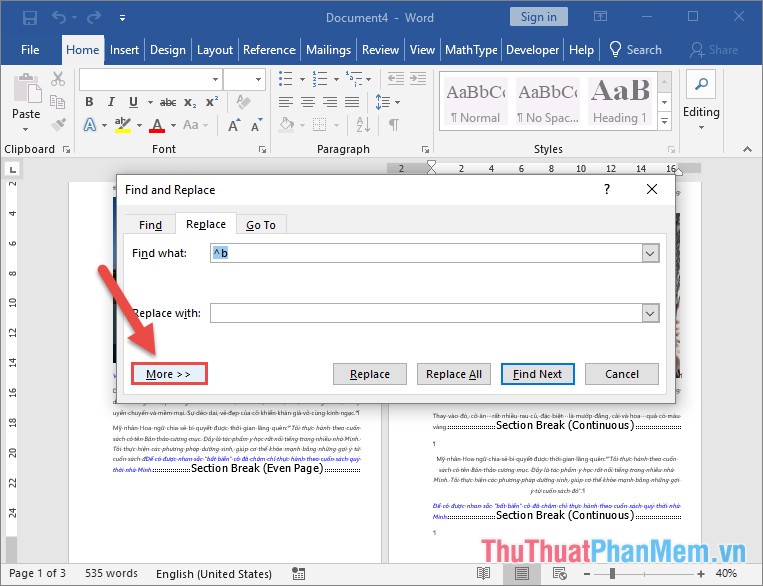
Bước 3: Khi hộp thoại hiển thị đầy đủ các tính năng kích chọn Special -> chọn Section Break:
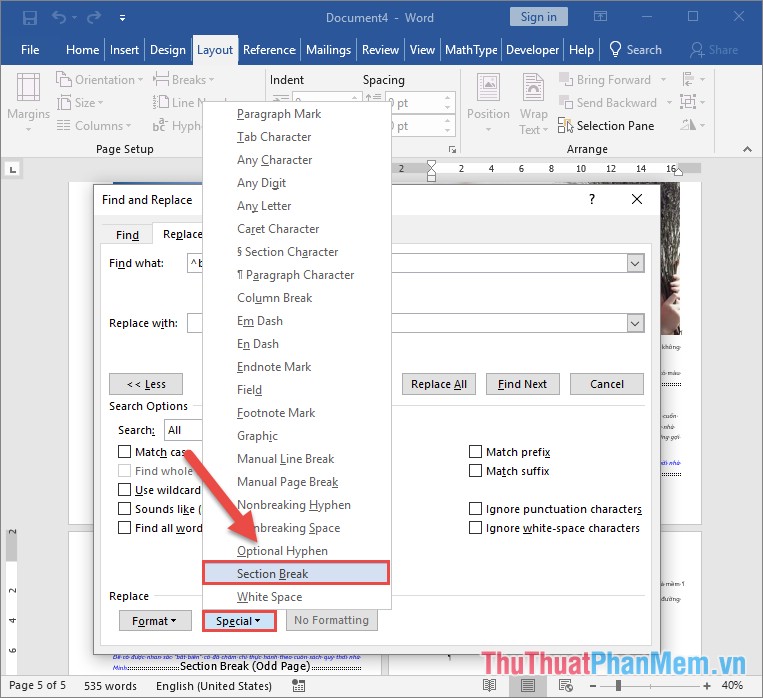
Bước 4: Sau khi lựa chọn xong Section Break giá trị trong Find With hiển thị giá trị ^b tương ứng với Section cần xóa -> kích chọn Replace All để xóa tất cả các Section Break:
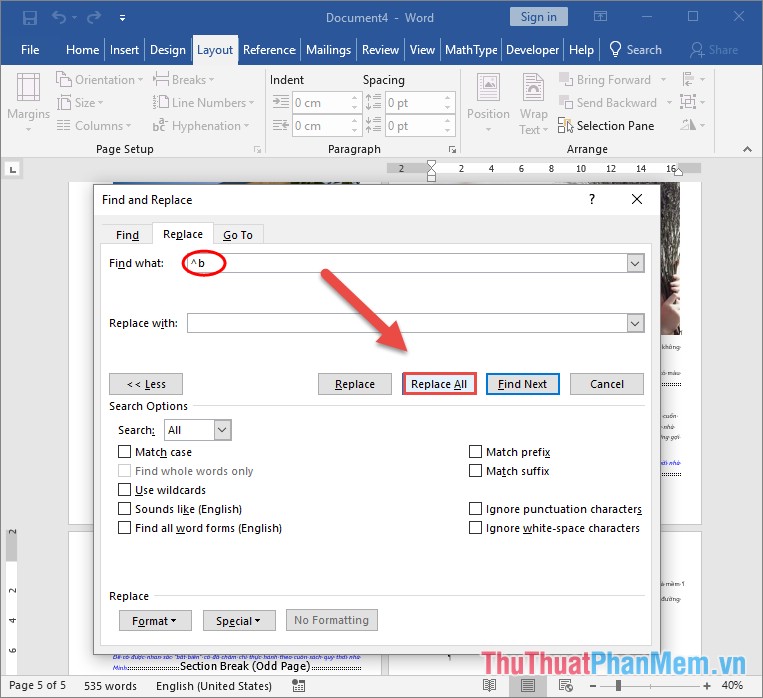
Bước 5: Hộp thoại xuất hiện thông báo tổng số Section Break bị xóa trong văn bản của bạn -> kích chọn OK:
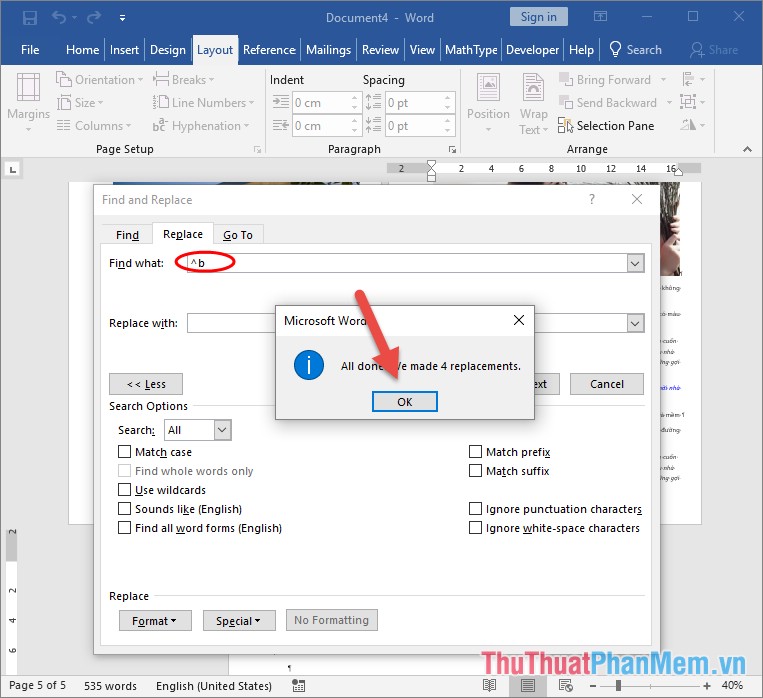
Như vậy bạn đã xóa toàn bộ các Section Break tồn tại trong văn bản của mình. Bạn có thể kiểm tra lại kết quả bằng cách kích chọn biểu tượng Show/hide trên thẻ Home và dĩ nhiên không còn 1 section nào trên văn bản:
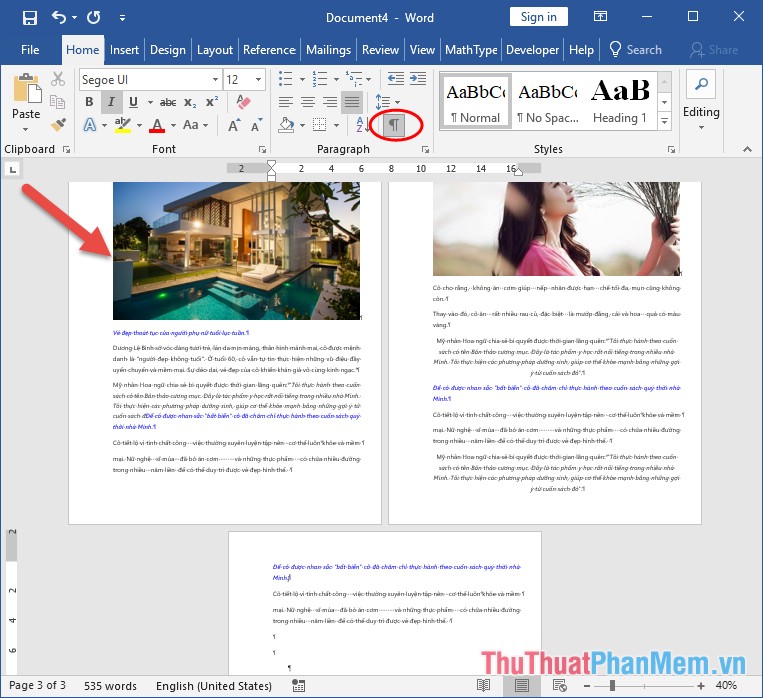
Trên đây là chia sẻ cách xóa toàn bộ Section Break trong Word. Trường hợp bạn muốn xóa riêng lẻ từng Section Break thay vì kích chọn Replace All bạn kích chọn Replace để xóa nhé.
Chúc các bạn thành công!